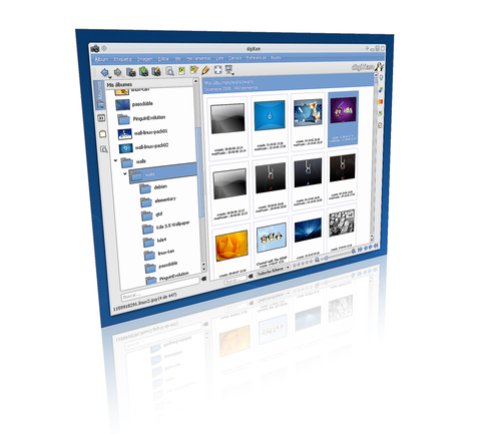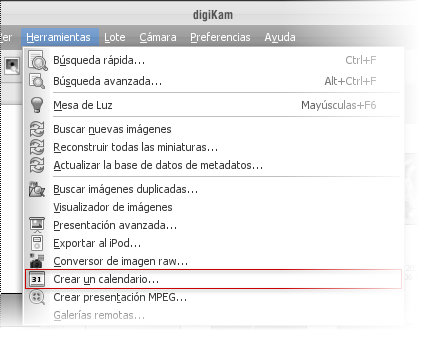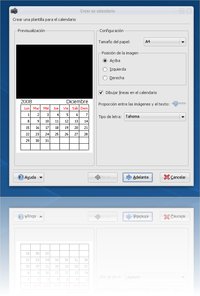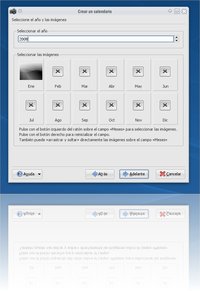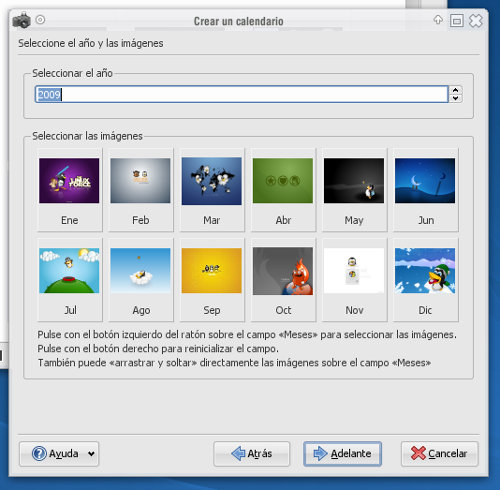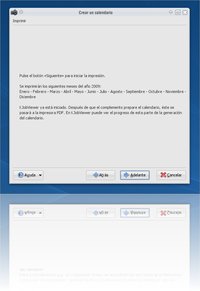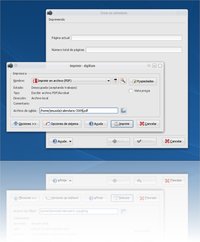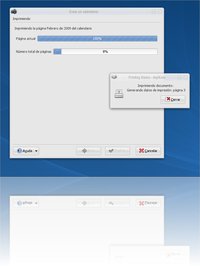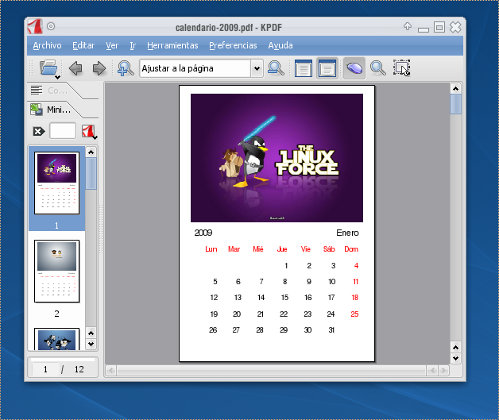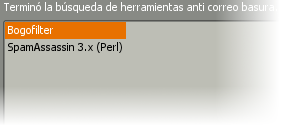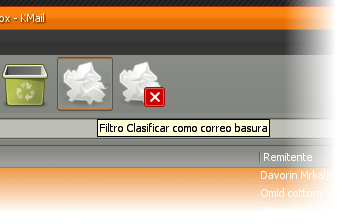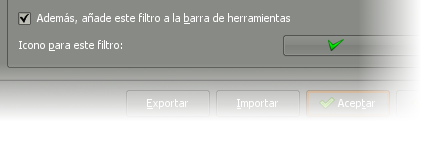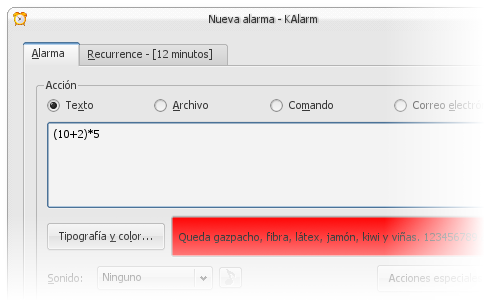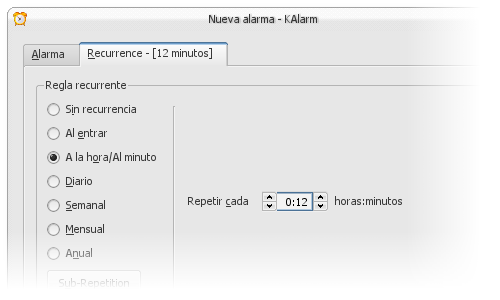HOWTO: Cómo acelerar OpenOffice para que vayan más rápido · 13 enero 2010, 00:51

Las últimas versiones de OpenOffice están consiguiendo ser cada vez más rápidas. Cada vez tardan menos en arrancar y van más suave.
Sin embargo, al igual que ya hiciera acelerando Firefox días atrás, os voy a dar una serie de recomendaciones para conseguir que OpenOffice arranque más rápido y vaya más fluido.
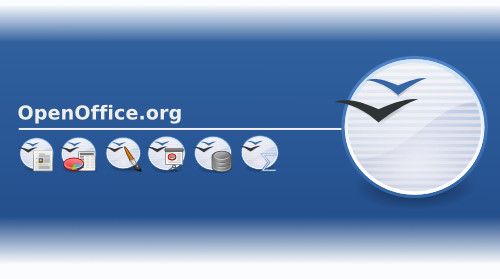
En primer lugar abriremos una de las aplicaciones de OpenOffice, por ejemplo Writer.
Desde ahí, iremos a las opciones de configuración de OpenOffice: HERRAMIENTAS > OPCIONES
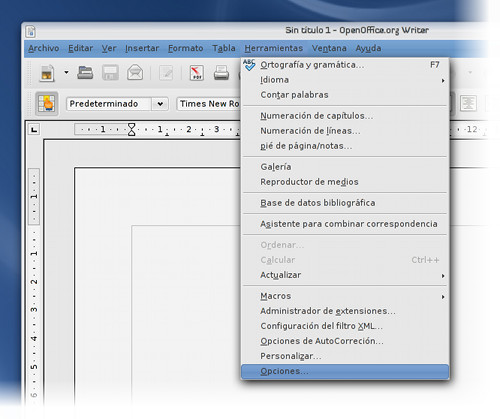
Una vez ahí, iremos a las opciones de optimización de Memoria y cambiaremos los valores del siguiente modo:
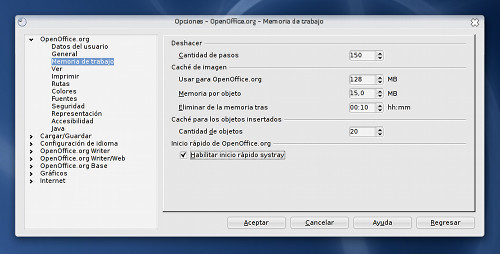
Cantidad de pasos -> 150
Usar para OpenOffice.org -> 128 MB.
Memoria por Objeto -> 15 MB.
Eliminar la memoria tras -> 00:10 hh:mm.
Cantidad de objetos -> 20
Con esto ya conseguiremos que OpenOffice vaya mucho más fluida, ya que hemos aumentado y optimizado la cantidad de memoria RAM que usará.
Si además queremos que OpenOffice arranque MUCHO más rápido, entonces marcaremos la opción Habilitar inicio rápido systray.
Esto colocará un pequeño icono en la bandeja del sistema que permitirá que OpenOffice arranque casi instantáneamente (al precargar previamente los componentes básicos). Si activáis esta última opción, tened en cuenta que habrá una cierta cantidad de memoria reservada SIEMPRE para openoffice (aunque no lo estemos usando).
El siguiente y último paso consistirá en ir a la configuración de JAVA y elegir, de entre todas las versiones de java que tengamos instaladas en nuestro sistema, la versión más moderna:
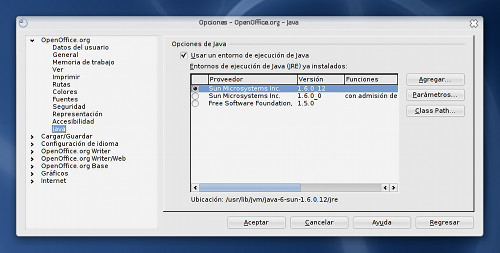
Y listo, ahora podremos notar que todas las aplicaciones de OpenOffice van suaves, fluidas y ligeras… ;)
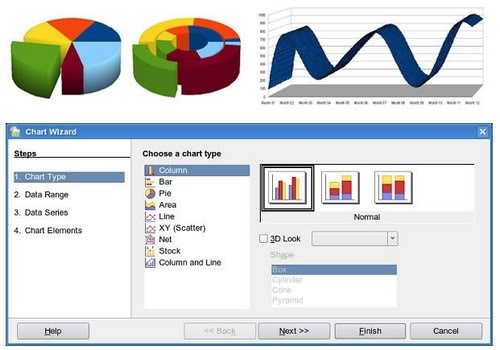
Más información:
- Tutoriales y Howtos de Linux y Software Libre
- Super Pack de Plantillas para OpenOffice
- Más Plantillas para OpenOffice
- Tema Tango para OpenOffice
- Aprende OpenOffice con los Cuadernos de Tecnología
— jEsuSdA 8)
Comentarios [9]
GTD-Free: Un programa libre para aplicar GTD · 26 febrero 2009, 01:21

Gracias a El Canasto descubro el programa GTD-Free , un programa libre y gratuito pensado para aplicar el método GTD y organizar nuestras tareas, mejorando nuestra productividad.
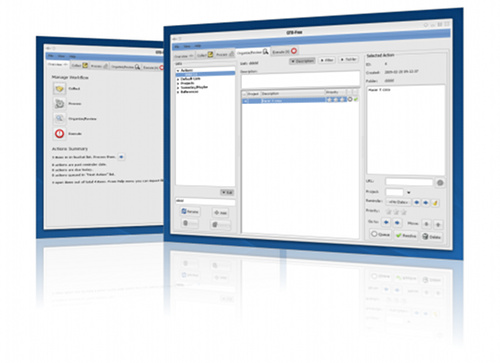
Al estar escrito en java funciona perfectamente en Linux (así como Windows y Mac).
Espero que os guste. ;)
También te puede interesar:
— jEsuSdA 8)
Comentarios [3]
HOWTO: Crear Calendarios con Imágenes personalizadas con DigiKam · 17 diciembre 2008, 11:56

Digikam es un genial programa para organizar nuestras fotos e imágenes.
Nos permite etiquetarlas, organizarlas, catalogarlas, puntuarlas, editarlas… y tiene una serie de utilidades para generar presentaciones, vídeos y hasta calendarios.
En el siguiente tutorial os enseñaré cómo crear vuestro propio calendario personalizado, que para el año que viene, en estas fechas, seguro que os viene muy bien.
Cualquier tarea con Digikam es muy, muy sencilla. Así que la de crear calendarios es realmente fácil.
Comenzaremos seleccionando la opción HERRAMIENTAS > CREAR UN CALENDARIO … del menú del programa:
En la primera pantalla del asistente, seleccionaremos algunas cosas como el tipo y tamaño de calendario, tipografía, etc.
Podremos, incluso, incorporar un calendario personalizado en formato ICAL para que aparezcan marcados eventos en los días que correspondan, como por ejemplo días festivos y vacaciones, entre otros.
En el siguiente paso, elegiremos el año del que queremos crear el calendario y seleccionamos las imágenes que queremos para nuestro calendario. Una para cada mes:
La forma más cómoda es arrastrar sobre cada mes, en el asistente, la imagen que queremos que sea empleada para dicho mes:
Ahora sólo queda imprimir el calendario. Basta con seguir los pasos restantes del asistente y esperar…
Ya tenemos nuestro calendario personalizado impreso. ;)
Desde KDE podéis elegir exportarlo como PDF o PS por si queréis enviárselo a alguien por correo. ;)
Yo ya hice el mío, usando algunas de mis imágenes favoritas de mi colección de papeles tapiz linuxeros...
Os lo dejo a continuación para que os lo descarguéis en PDF e imprimáis si os gusta ;)
Más información:
- Linux Wallpaper Pack 01
- Linux Wallpaper Pack 02
- Más Howto’s y tutoriales de jEsuSdA
- Más sobre productividad en el blog de jEsuSdA
- Papeles tapiz GTD
- Más de 300 papeles tapiz para el Asus EeePC
— jEsuSdA 8)
Comentarios [22]
Wallpapers GTD · 31 octubre 2008, 10:17

Hace ya tiempo que me entretuve en diseñar con Inkscape y unos cuantos Iconos Tango e Iconos Pasodoble , un sencillo esquema de Getting Things Done.
La idea es poder tener de manera clara y visible un esquema básico de cómo funciona el sistema GTD.
Lo siguiente que se me ocurrió fue preparar varias versiones en formato papel tapiz (Wallpaper) para poder ponerlo como fondo de escritorio.
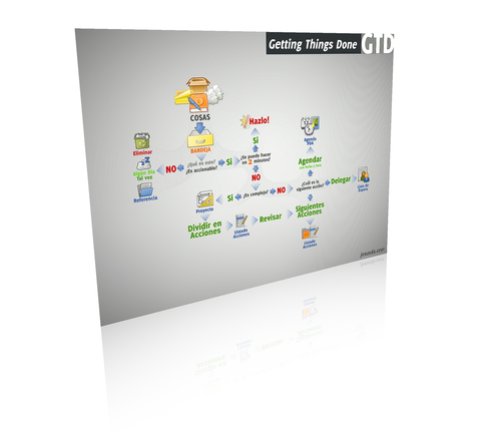
Los he preparado en varias resoluciones, incluso al tamaño de pantalla del Asus EeePC , con varios fondos, e incluso con fondo transparente, para que cada cual le ponga el color que más le guste.
Los podéis descargar todos desde aquí en formato PNG comprimidos con 7zip :
Y también los originales en formato SVG para Inkscape, para que los modifiquéis a vuestro gusto:

Pack de Wallpapers GTD
Archivos Fuente en formato SVG
Espero que os gusten y os sean de utilidad ;)
— jEsuSdA 8)
Comentarios [13]
HOWTO: Configurar filtro Antispam en KMAIL con Bogofilter · 8 octubre 2008, 06:30

KMail es uno de los mejores lectores de correo electrónico.
Si usáis KDE de forma habitual, seguramente valoraréis su cuidadada simplicidad, integración y buen rendimiento.
No tiene plugins ni extensiones como Thunderbird o Icedove , pero para aquellos que amamos los programas sencillos y eficientes, KMail es, sin duda, un gran programa.
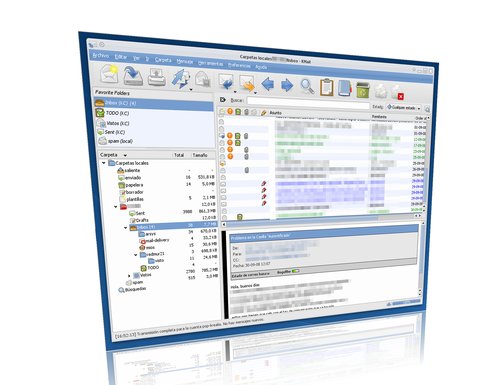
En el siguiente tutorial os voy a enseñar cómo configurar un filtro antispam en KMail de manera muy sencilla.
KMail permite la integración de numerosos filtros antispam en él, de modo que podemos elegir aquel que más nos interese o se ajuste mejor a nuestras preferencias.
Es posible que muchos de vosotros uséis SpamAssasin, un filtro antispam muy famoso y usado en servidores de correo de todo el mundo, pero personalmente creo que, aunque muy efectivo, tiene un consumo de recursos (sobre todo de CPU) que lo hacen molesto a la hora de integrarlo con KMail.
Buscando y leyendo documentación, encontré otro filtro antispam muy sencillo, rápido y que consume muchos menos recursos que SpamAssasin. Se trata de Bogofilter.
Aunque no viene “de fábrica” tan “listo” como otros, es muy fácil “enseñarlo” a distinguir el spam, y al poco tiempo ya empezaremos a ver excelentes resultados.
Comenzaremos pues, instalando el filtro antispam bogofilter :
# apt-get update
# apt-get install bogofilter-sqlite
Yo he preferido instalar la versión que usa sqlite como base de datos para “aprender” (pero hay otras).
Por eso, antes de seguir, tendremos que hacer un pequeño ajuste como root :
# cd /usr/bin/
# ln -s bogofilter-sqlite bogofilter
Así conseguimos que el ejecutable bogofilter apunte a bogofilter-sqlite. ;)
Ahora abrimos KMail, quitamos los filtros atispam que tuviésemos con anterioridad (pej. SpamAssassin), y ejecutamos el asistente de configuración de filtros Antispam.
Elegimos BogoFilter...
... y seguimos las sencillas instrucciones del asistente paso a paso .
Concluida la configuración, nos aparecen dos botones en la barra de herramientas que nos permitirán “enseñar” a bogofilter a detectar el spam, marcando aquellos correos basura que nosotros designemos como spam o rectificando los falsos positivos que se le escapen a Bogofilter:
NOTA: En la sección de configuración de Filtros, podremos cambiar los iconos de las acciones “Marcar como Spam” y “Marcar como NO Spam” a nuestro gusto si lo preferimos.
Más sobre este tema:
— jEsuSdA 8)
Comentarios [2]
Pack de Plantillas de Documentos para OpenOffice Gratis · 25 septiembre 2008, 10:49

¡Qué mejor manera de mejorar nuestra productividad y de facilitar nuestro trabajo diario que disponer de plantillas predefinidas para documentos de uso común!
Lo que os traigo hoy son unos enlaces jugosos a dos packs con más de 200 plantillas de documentos para OpenOffice.org.
Plantillas para hojas de cálculo, documentos de negocios, cartas, faxes, presentaciones, etc. etc.
Pack 1 de plantillas [en Español]:
Pack 2 de plantillas [en Inglés]:
Para instalar las extensiones con las plantillas en OpenOffice.org sólo tenéis que hacer clic en Agregar… en el gestor de extensiones: Menú Herramientas > Administrador de Extensiones
Te puede interesar:
- Repositorio Oficial de Plantillas y Extensiones para OpenOffice
- Más Plantillas para OpenOffice
- Cómo poner el tema de iconos Tango en OpenOffice
- OpenOffice Vs. MS Office
— jEsuSdA 8)
Comentarios [5]
Las Pelotas de Golf · 12 septiembre 2008, 15:41

Un profesor, delante de sus alumnos de la clase de filosofía, sin decir ni una palabra, cogió un bote grande de vidrio y procedió a llenarlo con pelotas de golf.
Después, preguntó a los estudiantes si el bote estaba lleno. Los estudiantes estuvieron de acuerdo en decir que sí.
El profesor cogió una caja llena de perdigones y los vació dentro del bote. Estos llenaron los espacios vacíos que quedaban entre las pelotas de golf.
El profesor volvió a preguntar de nuevo a los estudiantes si el bote estaba lleno, y ellos volvieron a contestar que sí.
Después, el profesor cogió una caja con arena y la vació dentro del bote. Por supuesto que la arena llenó todos los espacios vacíos.
El profesor volvió a preguntar de nuevo si el bote estaba lleno. En esta ocasión los estudiantes le respondieron con un sí unánime.
El profesor, rápidamente añadió dos tazas de café al contenido del bote y, efectivamente, llenó todos los espacios vacíos entre la arena. Los estudiantes reían.
Cuando la risa se fue apagando, el profesor les dijo:
- Quiero que os fijéis que este bote representa la vida. Las pelotas de golf son las cosas importantes como la familia, los hijos, la salud, los amigos, el amor, cosas que te apasionan.
Son cosas que, aunque perdiéramos el resto y nada más nos quedasen estas, vuestras vidas aún estarían llenas. Los perdigones son las otras cosas que nos importan, como el trabajo, la casa, el coche… La arena es el resto de las pequeñas cosas
Continuó diciendo:
- Si primero pusiéramos la arena en el bote, no habría espacio para los perdigones, ni para las pelotas de golf. Lo mismo sucede con la vida. Si utilizáramos todo nuestro tiempo y energía en las cosas pequeñas, no tendríamos nunca lugar para las cosas realmente importantes. Presta atención a las cosas que son cruciales para tu felicidad. Ve con tu pareja a cenar, juega con tus hijos, concédete tiempo para ir al médico, practica deporte, disfruta con tu afición favorita…
.. y terminó con:
- Siempre habrá tiempo para limpiar la casa, para reparar la llave del agua. Ocúpate primero de las pelotas de golf, de las cosas que realmente te importan. Establece tus prioridades, el resto solo es arena.
Uno de los estudiantes levantó la mano y le preguntó qué representaba el café.
El profesor sonrío y le dijo:
- ¡Me encanta que me hagas esta pregunta!. El café es para demostrar que aunque tu vida te parezca llena, siempre hay un lugar para dos tazas de café con un amigo.
Visto en yonkis
— jEsuSdA 8)
Comentarios [8]
GTD: El método (10+2)x5 con Linux y KDE · 27 abril 2008, 10:19

Hace tiempo hablamos del método GTD para organizar nuestra agenda y conseguir llevar a cabo con eficiencia las tareas pendientes.

Uno de los blogs de referencia en temas GTD es el Canasto , donde hace poco se nos recomendaba el método (10+2)x5 que básicamente consiste en:
- Escoger una tarea y dedicarnos a realizarla intensivamente durante 10 minutos.
- Descansar 2 minutos.
- Esto se debe hacer con 5 tareas, de modo que nos aseguramos de que en una hora, al menos, hemos avanzado algo en cada una de esas 5 tareas.
Este sistema viene muy bien para evitar la procrastinación y, aunque no se lleguen a terminar las tareas por completo, asegurarnos de que vamos avanzando en todas ellas.
En el post original se sugieren varios programas que pueden ayudarnos a aplicar este método en Windows y Mac, pero ¿Puedo encontrar alguna ayuda si soy usuario de Linux?...
La respuesta es clara: Sí.
KDE, siendo como es el mejor escritorio concebido por la humanidad (tenía que decirlo!), viene con una abundante suite de pequeñas (y no tan pequeñas) herramientas que son ideales para mejorar nuestra productividad y organización : KMail, KOrganizer, KAddressBook , KArm, KPilot, etc. etc.
Una de estas herramientas es KAlarm , que sirve para programarnos alarmas que, incluso, podemos integrar con nuestra agenda.
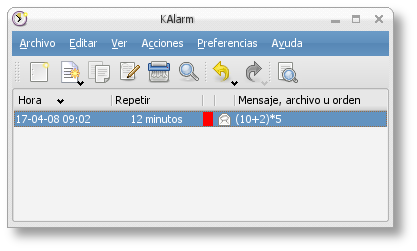
Aquí os cuento una forma de usar KAlarm para ayudarnos en la aplicación del sistema (10+2)x5:
1º) Configuraremos una Alarma que se active en 10 minutos a partir de que se ejecute por primera vez.
2º) Le pondremos una recurrencia de 5 veces, una cada 12 minutos.
3º) Ya podemos ponernos manos a la obra, elegir una tarea y centrarnos en ella hasta que la alarma nos avise de que el tiempo ha pasado.
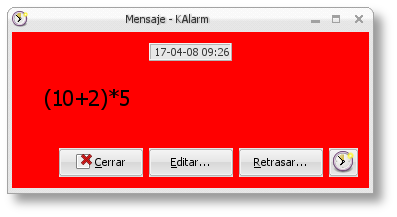
Entonces, podremos parar 2 minutos y retomar otra tarea hasta que la alarma vuelva a sonar. Y así, sucesivamente.
EXTRA: Podemos configurar KAlarm para que nos muestre el tiempo restante hasta la próxima alarma. ;)
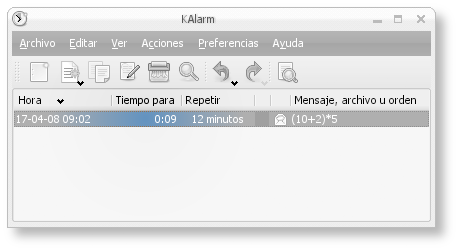
EXTRA: Podemos guardar esta alarma como plantilla, para así poder repetir las sesiones de (10+2)x5 tantas veces sea necesario de manera sencilla.
Más información:
— jEsuSdA 8)
Comentarios [2]
GTD: Getting Things Done · 10 enero 2008, 10:15

El otro día, Pepe Ortuño en su blog, hacía mención de un libro sobre organización personal: Organízate con Eficacia .
Su recomendación me pareció tan interesante, que no pude evitar lanzarme de lleno a la búsqueda de información relacionada en la web…
… lo que descubrí a continuación es algo que me tiene fascinado desde hace días …
Resulta que “Organízate con Eficacia“ es la versión traducida al español del libro Getting Things Done de David Allen , que se ha erigido como gurú de la productividad anti-estress después del éxito de su sistema.
El sistema descrito en su libro de David Allen, denominado GTD (obtenido del acrónimo del título del libro), afirma ser un sistema sencillo y útil para mantener nuestras tareas controladas y organizadas , descargándonos de estress y permitiendo que mantengamos la mente ocupada en lo que realmente interesa: hacer cosas en lugar de pensar en lo que tendríamos que estar haciendo.
Los seguidores del método GTD parecen ser legión y van en número creciente.
Esto, unido a la facilidad para poner en práctica el sistema con independencia del material o método que queramos emplear, ha desembocado en una gran actividad creativa alrededor de cómo aplicar el método GTD .
Así, podemos encontrar tutoriales para aplicar el método GTD usando desde una simple libreta, una agenda electrónica, cuentas de correo electrónico, carpetas, tarjetas, etc. etc.
Incluso llama la atención la cantidad de servicios web, blogs y aplicaciones de escritorio fundamentadas en la aplicación del método GTD…
Todo un gran Iceberg del que parece que sólo he descubierto la punta…

A continuación os pongo toda una serie de enlaces a recursos que considero de interés a cerca del GTD:
INFORMACIÓN
- (GTD) Getting Things Done en la Wikipedia donde podéis encontrar una descripción breve del método.
- Resumen del libro Getting Things Done [Inglés]
- Todo GTD en Dos Posts (I)
- Todo GTD en Dos Posts (II)
- Plantilla de aplicación del método GTD en una sola hoja y en castellano.
- 7 Claves para el éxito con GDT
- Problemas típicos de mala aplicación de GTD [Inglés]
- Resumen del GTD en la mediahostia
- GTD Fácil I
- GTD Fácil II
- GTD Fácil III
GTD de 0 a 7 (de el Canasto)
- 0 – cosas en la bandeja de entrada al final del día
- 1 – sistema para gestionar toda tu vida
- 2 – minutos para hacer tareas inmediatamente al procesar
- 3 – tipos de trabajo (trabajo predefinido, hacer lo que aparezca y definir tu trabajo)
- 4 – criterios para elegir qué tarea vas a hacer (contexto, tiempo disponible, energía y prioridad)
- 5 – fases al planificar proyectos (definir propósitos y principios, visualizar los resultados, generar lluvia de ideas, organizar y identificar próximas acciones)
- 6 – niveles en tu vida (acciones, proyectos, areas de responsabilidad, metas, visión y vida)
- 7 – tipos de cosas en tu sistema: lista de proyectos, material de soporte de proyectos, citas en el calendario, listas de Próximas Acciones, lista de En Espera, material de referencia y lista de Algún día/Quizás
BLOGS Y WEBS
- Blog de GTD [Inglés]
- Canasto : Blog sobre GTD en Castellano.
- 43Folders : Información a raudales a cerca de GTD y cómo aplcarlo [Inglés].
APLICANDO GTD CON EL CORREO
- GTD con Thunderbird [Inglés]
- GTD con Thunderbird : Otro método ayudado de extensiones.
- GTD con Thunderbird : más información de cómo usar Thunderbird para GTD.
- GTD con Gmail with gmail.pdf [PDF, Inglés]
- GTDGMail : Extensión para Firefox que nos ayuda a aplicar el sistema GTD con GMail.
- GTD para Kontact (Kmail) : Proyecto de Google Summer of Code para implementar GTD en la suite PIM de KDE.
SOFTWARE Y SERVICIOS PARA APLICAR GTD
- Kontact : Completo sistema de gestión de Agenda, Tareas, Contactos, Correo, etc. etc. para KDE (Mi favorito).
- Thinking Rock : Programa multiplataforma (Windows, Linux, MacOS) para aplicar al pie de la letra la metodología GTD.
- Chandler : Una aplicación libre y muy muy prometedora cuyo objetivo es llevar una gestión integral de agenda y tiempo y que se basa en GTD.
- MonkeyGTD : Documento HTML con JavaScript que se descarga y se usa localmente para gestionar nuestro tiempo con GTD.
- Remember the Milk : Servicio web en castellano para gestionar nuestro tiempo mediante GTD.
APLICANDO GTD CON OTROS SISTEMAS
OTROS ARTÍCULOS DE INTERÉS
En cuanto lleve un tiempo poniéndolo en práctica os comentaré qué tal me va…
¿Vosotros conocíais el GTD?,
¿Alguno lo aplicaís? ¿Qué sistema usáis para ello?
Y si no lo aplicáis, ¿ Qué sistema usáis para organizaros?
— jEsuSdA 8)
Comentarios [10]